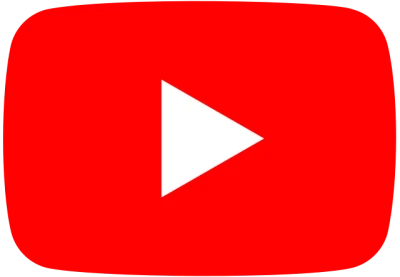Как извлечь звук из видео: простые способы для компьютера и смартфона
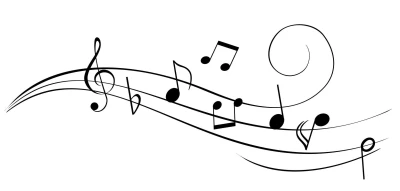

Иногда возникает необходимость извлечь звуковую дорожку из видеофайла — будь то любимая мелодия или важная аудиозапись. В этой статье мы рассмотрим простые способы, которые помогут вам быстро и удобно извлечь звук из видео как на компьютере, так и на смартфоне.
Как извлечь аудио из видео: варианты для компьютера
VLC Media Player
VLC — это мощный медиаплеер, который предлагает функцию извлечения аудио из видео. Откройте VLC, выберите «Медиа», затем «Конвертировать/Сохранить», добавьте видеофайл и выберите профиль аудио. Укажите формат аудио (например, MP3) и нажмите «Начать».
Скачать
Avidemux
Avidemux — бесплатный редактор для простого извлечения аудио. Загрузите ваш видеофайл, выберите формат вывода в разделе «Аудиофильтр», например, MP3, и сохраните файл.
Adobe Premiere Pro
Если у вас есть доступ к профессиональному видеоредактору, как Adobe Premiere Pro, вы можете открыть видео в проекте, перетащить его на таймлайн, затем экспортировать аудио через меню «Экспорт».
Скачать
FFmpeg
Для тех, кто предпочитает командную строку, FFmpeg — отличное решение. Установите программу на ПК, откройте командную строку и используйте команду для извлечения звука: ffmpeg -i inputvideo.mp4 -vn -acodec copy outputaudio.aac.
QuickTime Player (Mac)
QuickTime Player позволяет сохранять аудио из видео напрямую. Откройте видео, выберите опцию «Экспорт», затем сохраните в формате аудио.
Как извлечь звук из видео на телефоне
CapCut
CapCut — бесплатное мобильное приложение для редактирования видео, которое позволяет извлекать аудио. Импортируйте видео в приложение, выберите опцию «Аудио», а затем экспортируйте только аудиофайл.
GarageBand (iOS)
Если у вас есть устройство Apple, GarageBand — отличный инструмент для извлечения и редактирования аудио. Импортируйте ваше видео, извлеките аудиодорожку и сохраните её в нужном формате.
VidTrim (Android)
VidTrim — приложение для Android, позволяющее редактировать видео и извлекать аудио. После загрузки видео нажмите «Извлечение аудио», выберите формат и сохраните.
Скачать
iMovie (iOS)
Используйте iMovie для простого извлечения аудио из видео. Импортируйте видео, добавьте его на временную шкалу, затем экспортируйте в аудиоформате через меню «Экспортировать».
Какие еще способы есть
Существует множество онлайн-сервисов вроде Audio Converter и Zamzar, которые позволяют загружать видео и быстро извлекать аудиофайлы. Это удобный метод, не требующий установки программ.
Эти способы помогут вам с лёгкостью извлечь звук из любого видеофайла, будь то для прослушивания любимых треков отдельно или для профессиональных нужд. Выберите удобный для вас метод и начинайте работать с аудио за считанные минуты!